Uenighed opdager ikke og arbejder ikke med Fortnite: 3 rettelser (08.29.25)
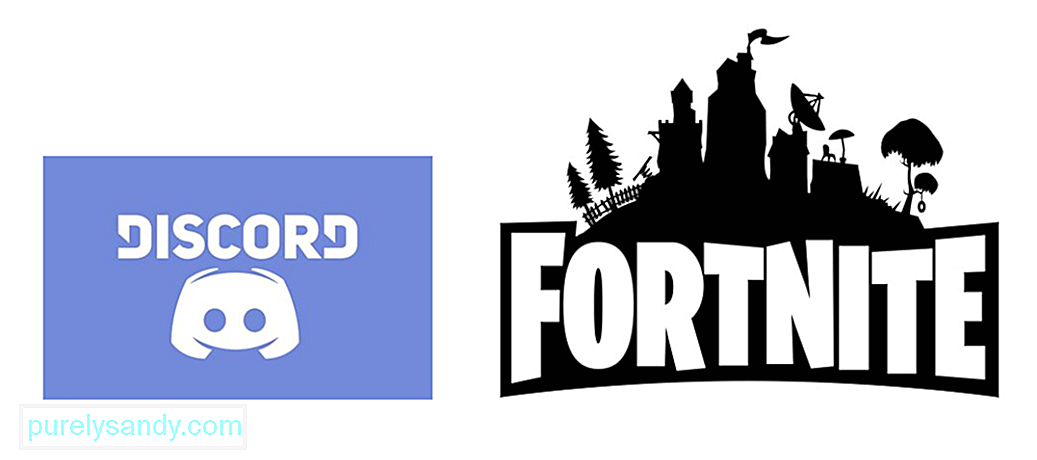 uoverensstemmelse, der ikke detekterede og ikke arbejdede med fortnite
uoverensstemmelse, der ikke detekterede og ikke arbejdede med fortnite Fortnite var utvivlsomt det mest populære spil i hele verden på én gang, og selv lige nu har det millioner af spillere, der spiller regelmæssigt. Spillet er meget sjovt og får regelmæssigt indholdsopdateringer, der forhindrer det i at blive kedeligt. Oven i det hele er det en af de mest behagelige oplevelser med venner, hvis du bare spiller tilfældigt.
Der er en chat-funktion i spillet til spillet, men du har også mulighed for at parre spillet med Discord, hvis du leder efter noget mere effektivt og med meget mere tilgængelighed. Men der kan være nogle problemer med Discords-funktionalitet, når vi prøver at få det til at arbejde med Fortnite, og vi er her for at fortælle dig, hvordan du får disse problemer til at forsvinde.
Populære Discord Lessons
Til tider stopper Discord tilfældigt med at genkende nogle spil og opdager dem ikke. Der er ikke meget af en specifik årsag til, hvorfor dette sker nu og da, men noget, som alle ved med sikkerhed, er, at dette er et ret irriterende problem. Heldigvis tilbyder Discord selv en fantastisk løsning til det. Du kan manuelt tilføje spil, som du spiller i øjeblikket, til Discord via appens indstillinger. For at gøre dette skal du åbne Discord og derefter gå til brugerindstillingerne.
Herfra ser du en menu med flere forskellige muligheder. Vælg den der hedder '' Fanen Spilaktivitet '' og aktiver derefter indstillingen, der giver dig mulighed for at vise spil, der kører i øjeblikket, i din status. De spil, du spiller, tilføjes normalt, men der er tilfælde, hvor dette ikke sker. Men du kan blot tilføje Fortnite til listen via '' Tilføj det! '' Og Discord begynder derefter at opdage det.
Hvis du var i stand til at få Discord til at opdage Fortnite, men ikke kunne få de to til at arbejde sammen, er der intet at bekymre sig om. Den første ting, du skal prøve, er at deaktivere Fortnites stemmechat i spillet. Spil, der har deres egen stemmechatfunktion, skaber undertiden problemer med Discords stemmechat, så hvis du ikke kan høre de personer, du taler med på Discord, skal du blot deaktivere Fortnite-chatten. Dette skal få Discord til at arbejde sammen med Fortnite igen, og du skal være i stand til at høre nogen, som du er i et opkald med.
At give Discord administrative tilladelser er en fantastisk måde at få det til at fungere korrekt med alle spil, inklusive Fortnite. Du kan gøre det ved at lukke alle forekomster af Discord fra din enhed og derefter højreklikke på dens ikon efter at have gjort det. Nu kan du se en mulighed, der giver dig mulighed for at køre Discord som administrator. Vælg dette ud af de få muligheder, der præsenteres for dig, og prøv at få det til at arbejde med Fortnite igen. Dit problem skal løses.
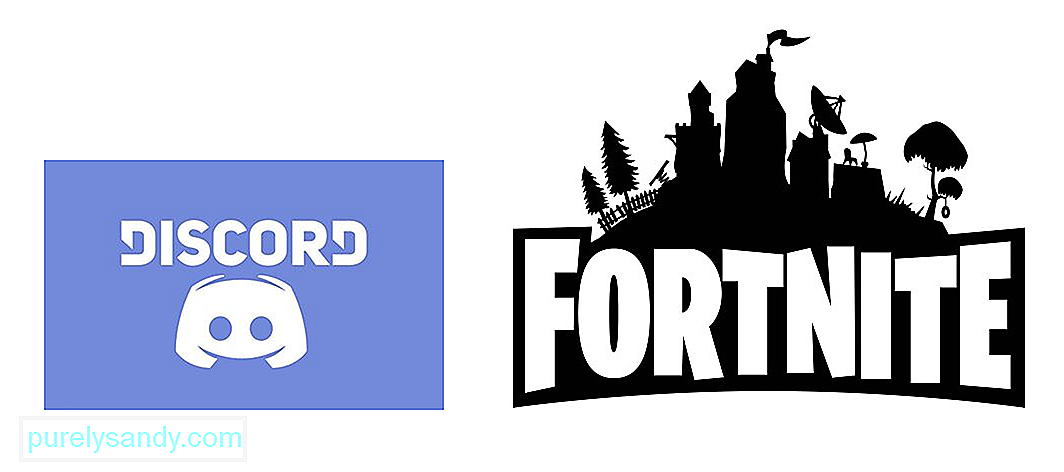
YouTube Video.: Uenighed opdager ikke og arbejder ikke med Fortnite: 3 rettelser
08, 2025

